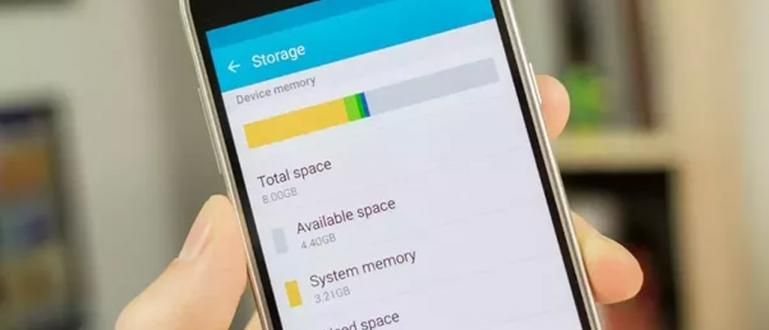Kas soovite, et macOS-iga sülearvuti näeks välja nagu Apple'i sülearvuti? Siit saate teada, kuidas muuta Windows 10 lihtsalt ja praktiliselt macOS-iks!
Kas teil on Apple'i sülearvuti, mille hind on kümnetes või isegi kümnetes miljonites? Jah, muidugi tahad, kamp?
Kahjuks muudab Apple'i sülearvutite suhteliselt kõrge hind selle sülearvuti kättesaadavaks ainult teatud inimestele.
Tegelikult pakub see Californias asuva tehnoloogiaettevõtte toodetud sülearvuti macOS-i operatsioonisüsteemi, millel on lihtne, kuid elegantne välimus, mida mõned inimesed väga ihaldavad.
Kuid õnneks on neil, kes soovivad, et sülearvuti näeks välja nagu macOS, lootus. Uudishimulik? Tule, vaata täismahus artiklit allpool!
Kuidas muuta Windows 10 macOS-iks
Võib-olla arvavad mõned teist, et MacOS-ile sarnane välimus Windows 10 operatsioonisüsteemiga sülearvutis on võimatu.
Pole imelik, kuna need kaks arvuti operatsioonisüsteemi on väga erinevad, sealhulgas välimuse poolest.
Kuid neile, kes ikka veel loodavad, et see õnnestub, näitab Jaka siin, kuidas muuta Windows 10 lihtsalt ja praktiliselt macOS-iks.
1. samm – laadige alla macOS-i teisenduspakett
Esimene samm, mida peate tegema, et saaksite muuta Windows 10 välimust nii, et see sarnaneks MacOS-iga, on alla laadida rakendus nimega macOS-i teisenduspakett 5.0.
Rakenduse saate alla laadida saidilt WindowsXLive aadressil //www.windowsxlive.net/macos-transformation-pack/. Siis kerige lehe allossa ja klõpsake allalaadimisnuppu.

- Sellel rakendusel on hiljem laiend .rar.
2. samm – avage ja installige rakendus
Pärast MacOS Transformation Pack 5.0 rakenduse allalaadimist on järgmiseks sammuks loomulikult rakenduse installimine.
Seejärel avate kausta, kuhu allalaaditud rakendus salvestati vasak klõps siis valige suvand "Ava". või topeltklõpsake rakendusel.
Pärast seda, kui rakendus küsib parooli, siis sisestate thememypc.net seejärel klõpsake nuppu Okei.

- Seejärel ilmub aken Kasutajakonto kontroll et taotleda luba rakenduse käitamiseks. Siin klõpsate nuppu Okei.

3. samm – taaskäivitage arvuti
Kui installimine on pooleli, blokeeris akna teavitus "Tuvastati ootel failide värskendamine" nagu alloleval pildil, klõpsake lihtsalt nuppu "jah" seejärel klõpsake nuppu uuesti "OKEI".
Pärast seda taaskäivitub teie sülearvuti või arvuti automaatselt.

4. samm – korrake sammu nr 2
- Kui sülearvuti lülitub uuesti sisse, siis teie installige rakendus MacOS Transformation Pack 5.0 uuesti korrates sammu nr.2 mida Jaka varem selgitas, gang.
5. samm – määrake rakenduse seaded
- Kui MacOS Transformation Pack 5.0 rakendus on juba avatud, peate järgmise sammuna tegema määrake rakenduse seaded vastavalt pildile mille ApkVenue allpool lisab.

Samuti veenduge, et valite ja märkige suvand, mis on sarnane sellele, mida Jaka tegi, jah, gäng!
Kui kõik on sama, siis sina klõpsake nuppu "Install". ja installiprotsess käivitub.
6. samm – taaskäivitage arvuti
- Kui installiprotsess on lõppenud, suunatakse teid hiljem kohe automaatselt seadete lehele, selles etapis teie lihtsalt sulgege seadete aken klõpsates paremas ülanurgas ikooni "X".

- Pärast seda ilmub installiaken ja klõpsake nuppu "OK". Nii et teie sülearvuti taaskäivitub juba mitmendat korda, jõuk.

7. samm – oodake, kuni ekraanikuva muutub
Kui taaskäivitusprotsess on lõppenud, ootate, kuni töölaua lehe ekraan tõesti muutub, et sarnaneda Apple'i sülearvutite tüüpilise MacOS-i välimusega.
Selles etapis kulub protsess vaid mõne minuti, kuni lõpuks ilmuvad MacOS-i töölaual kõik tegumiriba ja ikoonid.
Kui teil õnnestus rakendus õigesti installida, muutub Windows 10 välimus macOS-iga sarnaseks järgmiselt.

MacOS-i välimusega sarnasemaks muutmiseks saate ka veidi kohandada, eemaldades töölaualehe vasakus servas kuvatavad ikoonid.
Kuidas? Meetod pole nii keeruline, kui alguses ette kujutasite, eks? Selle uue välimusega pole teie sülearvutil sama välimus – see on Windowsi operatsioonisüsteemile omane.
Noh, see oli lihtne viis sülearvuti välimuse muutmiseks Windows 10 OS-iga nii, et see sarnaneks Apple'i macOS-i jõuguga. Kasutades ülaltoodud meetodit, saate juba tunda MacOS-i "maitselist" sülearvuti välimust, mida paljud inimesed ihkavad ainult rakendusega. Huvitav eks? Loe ka artikleid teemal Sülearvutid või muid huvitavaid artikleid Fadli saavutus.Vastutusest loobumine: